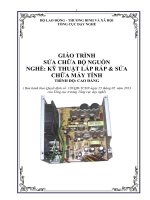giáo trình sửa chữa và bảo trì máy tính nghề tin học ứng dụng cao đẳng
Bạn đang xem bản rút gọn của tài liệu. Xem và tải ngay bản đầy đủ của tài liệu tại đây (2.57 MB, 153 trang )
<span class="text_page_counter">Trang 1</span><div class="page_container" data-page="1">
<i>Ban hành kèm theo Quyết định số: 459/QĐ-NSG, ngày 31 tháng 08 năm 2022 của Hiệu trưởng Trường Cao Đẳng Bách Khoa Nam Sài Gòn </i>
ĀY BAN NHÂN DÂN THÀNH PHỉ Hè CHÍ MINH
<b>TR¯ịNG CAO ĐÂNG BÁCH KHOA NAM SÀI GÒN </b>
</div><span class="text_page_counter">Trang 3</span><div class="page_container" data-page="3"><b>LịI GIðI THIàU </b>
<small>Thực hián chā tr°¡ng cāa Tr°ßng Cao Đẳng Bách Khoa Nam Sài Gịn phÁi hồn thián há thỗng giỏo trỡnh, bi ging, bi tp phc v cụng tác giÁng d¿y, bài giÁng Săa chăa và bÁo trì máy tính đ°ợc biên so¿n dựa vào ch°¡ng trình khung cāa Bá Giáo dÿc và Đào t¿o nhằm mÿc đích cung cp kin thc cĂ bn cựng hỏ thỗng bi tÁp chā yếu phÿc vÿ giÁng d¿y hãc phÅn Sāa chăa và bÁo trì máy tính cāa các khoa thc tròng. Bỗ cc cuỗn sỏch gộm cỏc chĂng: </small>
<small> ChĂng 1: Tởng quan x lý s cỗ phn mm − Ch°¡ng 2: Há điều hành MS-Windows − Ch°¡ng 3: Nhóm và tài khn ng°ßi dùng − Ch°¡ng 4: Group Policy </small>
<small>− Ch°¡ng 5: Các vÃn đề về Virus </small>
<small>− Ch°¡ng 6: Khắc phÿc sự cỗ phn mm vn phũng ChĂng 7: Khc phc s cỗ s dng Internet </small>
<small> ChĂng 8: Khc phc s cỗ Email Cu hỡnh th đián tā − Ch°¡ng 9: Khắc phÿc sāa chăa phÅn căng máy tính </small>
<small>Bài giÁng đ°ợc hồn thành qua tích lũy kinh nghiám giÁng d¿y trong nhiều năm cāa nhóm tác giÁ là giÁng viên thc Khoa Cơng nghá Thơng tin, Tr°ßng Cao Đẳng Bách Khoa Nam Sài Gịn. Q trình biên so¿n khơng thể tránh khåi nhăng thiếu sót, chúng tơi rÃt mong nhÁn đ°ợc sự quan tâm đóng góp ý kiến xây dựng cāa quý b¿n đãc để hoàn thián h¡n vào lÅn tái bÁn sau. </small>
<small>Xin chân thành cÁm ¡n Ban Giám hiáu Tr°ßng Cao Đẳng Bách Khoa Nam Sài Gịn, Hái đéng khoa hãc tr°ßng, tác giÁ cāa nhăng tài liáu tham khÁo, các đéng nghiáp, các b¿n sinh viên đã giúp đỡ và đóng góp rÃt nhiều ý kiến bë ích để nhóm tác gi hon thnh cuỗn sỏch ny v xin trõn tróng giới thiáu với quý b¿n đãc. </small>
<small> TP.HCM, ngày 17 tháng 07 năm 2022 Tham gia biên so¿n </small>
<small> 1. Mai TÃn Tới </small>
</div><span class="text_page_counter">Trang 4</span><div class="page_container" data-page="4"><b>MĀC LĀC </b>
GIÁO TRÌNH MƠN SĀA CHĂA VÀ BÀO TRÌ MÁY TÍNH... 1
Tên mơn hãc: SĀA CHĂA VÀ BÀO TRÌ MÁY TÍNH ... 1
I. Vá trí, tính chÃt, ý ngh*a và vai trị cāa mơn hãc/mơ đun: ... 1
II. Mÿc tiêu môn hãc: ... 1
2.3.2. L°u tră User Profile ... 21
2.3.3. Phân quyền và mã hóa dă liáu ... 26
2.4.1. Chăc năng và ý ngh*a Windows Group Policy Là Gì? ... 26
</div><span class="text_page_counter">Trang 5</span><div class="page_container" data-page="5">2.1.2. Quy trỡnh tỗi u húa BIOS... 99
2. Setup cỏc thnh phn nõng cao (Advanced Setup): ... 104
2.1.Tỗi u húa hỏ iu hnh ... 107
2.1.1. Tỗi u húa ng dng ... 113
2.2. An ton hỏ thỗng mỏy tớnh ... 110
2.2.1. Gii thiỏu... 110
2.2.2. Cỏc him hóa ỗi vi mỏy vi tớnh... 111
2.2.3. PhĂng phỏp bo vỏ hỏ thỗng mỏy tớnh S dÿng trình duyát Virus ... 122
2.3. L°u tră và phÿc héi dă liáu... 131
2.3.1. L°u tră dă liáu ... 131
2.3.2. Phÿc héi, cău dă liáu ... 132
2.3.3. T¿o tÁp tin l°u tră (ghost) ... 135
2.4. BÁo trì và nâng cÃp ... 146
2.4.1. Giới thiáu... 146
2.4.2. Các nguyên tắc bÁo trì ... 146
2.4.3. Các b°ớc thực hián ... 146
</div><span class="text_page_counter">Trang 6</span><div class="page_container" data-page="6">2.4.4. Đánh giá - nâng cÃp Nâng cÃp ë căng SSD ... 148
<b>Câu håi ôn tÅp. ... 149</b>
</div><span class="text_page_counter">Trang 7</span><div class="page_container" data-page="7"><b>GIÁO TRÌNH MƠN SĀA CHĂA VÀ BÀO TRÌ MÁY TÍNH </b>
<b>Mã mơn hãc: MH17 </b>
<b>I. Vá trí, tính chất, ý ngh*a và vai trị cÿa mơn hãc/mơ đun: </b>
- Vá trí : Mơn sāa chăa và bÁo trì máy tính là mơn hãc chun ngành trong ch°¡ng trình d¿y nghề trình đá trung cÃp chun ngành cơng nghá kỹ tht phÅn căng máy tính - Tính chÃt : Hãc phÅn này sẽ cung cÃp cho hãc sinh kiến thăc về các quy trình chẩn đốn
và khắc phÿc lßi máy tính. Biết cách thiết lp, tỗi u v nõng cp hỏ iu hnh, cỏc ng dng trong hỏ thỗng. Nhn diỏn cỏc him hóa ỗi vi mỏy tớnh cú phĂng phỏp bo vỏ hiáu quÁ. NhÁn thăc đ°ợc tÅm quan trãng cāa dă liáu để thực hành thành th¿o viác sao l°u và phÿc héi dă liáu
<b>II. Māc tiêu môn hãc: </b>
Sau khi hồn tÃt ch°¡ng trình, ng°ßi hãc đ¿t đ°ợc các mÿc tiêu sau:
</div><span class="text_page_counter">Trang 8</span><div class="page_container" data-page="8">- Có niềm đam mê, sự tự tin và tính chun nghiỏp.
- Kh nng lm viỏc nhúm, bit phỗi hợp cùng nhau giÁi quyết vÃn đề.
</div><span class="text_page_counter">Trang 9</span><div class="page_container" data-page="9"><b>III. NỵI DUNG MƠN HâC </b>
<b>2.1.1.Giđi thiáu </b>
Để sa cha, x lý s cỗ mỏy tớnh chỳng ta cÅn kiến thăc về máy tính, Là mát kỹ thuÁt viên máy tính, phÁi hiểu mát nguyên tắc c¡ bÁn cāa kinh doanh: thßi gian là tiền b¿c.Cho dự là chā hay chß làm cơng cho ng°ßi ta, khÁ năng nhÁn dián và <nắm thúp= đ°ợc mát cách nhanh chóng và dăt khốt mát lßi cāa PC hoặc thiết bá ngoi vi luụn luụn l mỏt yu tỗ cỗt yu để thành cơng. Ch°¡ng trình này đ°ợc dựng để minh ho nhng khỏi niỏm gii quyt s cỗ c¡ bÁn, và trình bày cách áp dÿng mát tÁp hp cỏc mỗi suy lun nhõn qu giỳp thu hẹp vÃn đề l¿i ngay cÁ tr°ớc khi cÅm ly tuỗc tua vớt mỏ mỏy. Bng cỏch ỏp dÿng mát kỹ thuÁt phự hợp, cÿ thể tiết kiám đ°ợc thßi gian trong mãi cc sāa chăa
<b>2.1.1.Mơ hình x lý s cỗ mỏy tớnh </b>
Bt lun chic mỏy tính hoặc thiết vá ngo¿i vi cÿ thể phÁi sāa chăa có thể phăc t¿p đến đâu đi năa, đều có thể áp dÿng mát thā thuÁt gii quyt trc trc ỏng tin cy gộm bỗn b°ớc c¡ bÁn nh° hình vẽ : xác đánh triáu chng (define symptoms), nhn diỏn v cụ lp nguộn gỗc (hoặc vá trí) khÁ d* cāa vÃn đề (identify and isolate), sāa chăa hoặc thay thế bá phÁn ghi hång hóc (repair or replace) và thā nghiám l¿i tồn bá máy để đÁm bÁo rằng đã giÁi quyết đ°ợc vÃn đề đó (reset). Nếu v¿n ch°a giÁi quyết đ°ợc vÃn đề, hãy bắt đÅu l¿i B°ớc 1
</div><span class="text_page_counter">Trang 10</span><div class="page_container" data-page="10">Qui trình này <v¿n năng= á chß có thể áp dÿng nó vào mãi cơng viác giÁi quyết trÿc trc, khụng phi chò ỗi vi cỏc thit bỏ mỏy tính cá nhân mà thơi.
<b>2.1.2.Ti¿n trình POST </b>
Ho¿t đáng mà CPU thực hián tr°ớc hết là lÃy lánh (instruction) tÿ đáa chß FFFF:0000h về. Bái vì đáa chß này hu nh nm ngay ỏ chò cuỗi ca vựng ROM có thể dùng đ°ợc, nên lánh Ãy hÅu nh° ln luôn là mát lánh nhÁy (jump : JMP), theo sau là các đáa chß khái đÅu cāa BIOS ROM. Nhß làm cho tÃt cÁ các CPUs đều phÁi bắt đÅu tÿ cùng mát điểm xuÃt phát nh° nhau nên sau đó ROM BIOS có thể gāi quyền điều khiển ch°¡ng trình đến mát chë nào đó trong ROM cÿ thể cāa máy ( và mßi ROM th°ßng đều khác nhau). Viác truy tìm lúc đÅu đáa chß FFFF: 0000h này và sự đánh h°ớng l¿i sau đó cāa CPU theo truyn thỗng c gói l s t khỏi đáng(bootstrap), trong đó PC tự thân vÁn đáng, tăc tự tìm đ°ßng để đi tiếp. Hián nay, ng°ßi ta đã rút ngắn tht ngă đó thành chß cịn Boot thơi và đã má ráng ý ngh*a cāa nó ra để gáp ln tồn bá q trình khái đáng máy
Nhăng cuỏc kim tra cỗt lừi ny l mỏt phn ca toàn bá chuëi tự kiểm tra lúc má máy (Power-On-Seft-Test : POST), vỗn l cụng c quan tróng nht ca BIOS trong quỏ trỡnh khỏi ỏng hỏ thỗng. Viỏc cho phộp hỏ thỗng khỏi ỏng v chy vi nhng sai sót nào đó trong bo m¿ch chính, bá nhớ, hoặc cỏc hỏ thỗng *a cú th gõy ra nhng hu qu thm khúc ỗi vi cỏc file trong bỏ nh hoc trờn *a. m bo rng hỏ thỗng ton vẹn lúc khái đáng, mát bá thā tÿc (ch°¡ng trình nhå) tự kiểm tra dành riêng cho phÅn căng sẽ kiểm tra các thành phÅn chính yếu cāa bo m¿ch chính và nhÁn ra sự hián dián cāa mãi chip BIOS chuyờn dng no khỏc trong hỏ thỗng (chng
</div><span class="text_page_counter">Trang 11</span><div class="page_container" data-page="11">h¿n BIOS cāa bá điều khiển ë đ*a, BIOS cāa m¿ch điều hợp màn hình, BIOS dành cho Bus SCSI...) BIOS bắt đÅu bằng mát cuác kiểm tra phÅn căng trên bo m¿ch chính, chẳng h¿n nh° CPU, bá đéng xā lý toán hãc, các IC đếm thßi gian (timer), các chip điều khiển DMA (Direct Memory Access) và các chip điều khiển ngắt (IRQ). Nếu phát hián đ°ợc lßi gì trong giai đo¿n thā nghiám lúc đÅu này, sẽ có mát chuëi mã bip (beep codes) đ°ợc t¿o ra. Nếu biết nhà sÁn xuÃt BIOS chúng ta sẽ dß dàng xác đánh đ°ợc bÁn chÃt cāa trÿc trặc đó.
Kế đó, BIOS tìm xem có sự hián dián cāa mát ROM hiển thi hình á cácđáa chß bá nhớ tÿ C000:0000h đến C780:000h hay khơng. HÅu nh° trong các máy PC, cuác truy tìm sẽ phát hián ra mát BIOS ROM hiển thá hình trên bo m¿ch điều hợp má ráng hiển thá hình (tăc card màn hình), đ°ợc cắm vào mát khe má ráng đ°ợc dùng. Nếu mát BIOS hiển thá hình má ráng đ°ợc tìm thÃy, thì nái dung cāa nó sẽ đ°ợc đánh giá bằng mát cuác kiểm mã checksum. Nếu cc kiểm nghiám đó thành cơng, quyền điều khiển sẽ đ°ợc chuyển sang cho BIOS hiển thá Ãy, BIOS này sẽ n¿p và khái đáng card hiển thá hình Ãy.
Khi viác khái đáng này hoàn tÃt chúng ta sẽ thÃy mát con trå trên màn hình hiển thá, réi quyn iu khin tr li cho BIOS hỏ thỗng. Nu khơng tìm ra đ°ợc BIOS điều hợp má ráng nào, thỡ BIOS hỏ thỗng s cung cp mỏt th tc khái đáng cho m¿ch điều hợp hiển thá cāa bo m¿ch chính và réi cũng có mát con trå hián ra.
Sau khi hỏ thỗng ó hin thi xong, nhiu khÁ năng chúng ta sẽ thÃy mát ít hián ra trên màn hình hiển thá, cho biết nhà chế t¿o ROM BIOS cāa card má ráng hoặc các m¿ch hiển thỏ trờn bo mch chớnh cựng vi mó sỗ phiờn bÁn cāa nó. Nếu cuác kiểm nghiám Checksum thÃt b¿i chúng ta sẽ thÃy mát thơng báo lßi chẳng h¿n nh° : C000P ROM Error hoặc Video ROM. Khi gặp lßi nh° vÁy th°ßng thì q trình khái đáng s treo mỏy.
Sau khi hỏ thỗng ó hin thỏ sn sng. BIOS ca hỏ thỗng s r tỡm trong bá nhớ tÿ đáa chß C800:0000h cho tới đáa chß DF80:0000h, tÿng khoÁng tăng 2KB mát, để xem có thể có ROM nào khác trên các card điều hp khỏc trong hỏ thỗng hay khụng. Nu nhng ROM nào khác đ°ợc tìm thÃy, thì nái dung cāa chúng sẽ đ°ợc kiểm tra réi ch¿y. Khi mßi ROM bë sung này đ°ợc thi hành, chúng sẽ trình bày các thông tin về nhà sÁn xuÃt và mã nhÁn dián phiờn bn. Trong mỏt sỗ tròng hp cú th mỏt ROM (hoặc bo m¿ch má ráng) bë sung làm thay đëi ln mát Routine có sẵn cāa ROM BIOS cāa máy.
Khi mát ROM nào đó bá thÃt b¿i trong cuác kiểm tra Checksum cāa nó, chúng ta sẽ thÃy mát thơng báo lßi, chẳng h¿n nh° "XXXX ROM Error" XXXX cho biết đáa chß phân đo¿n (segnemt address) cāa n¡i phát hián ROM có lßi. Nếu phát hián mát ROM có lßi, th°ßng thì viác
</div><span class="text_page_counter">Trang 12</span><div class="page_container" data-page="12">khái đáng cāa há thỗng cng dng li luụn.
Sau ú, BIOS kim tra ô nhớ á đáa chß 0000:0472h, đáa chß này chăa cò (flag, tc mỏt sỗ bits vi mỏt giỏ trỏ nào đó) xác đánh rằng sự khái đáng này là mát sự khái đáng nguái (cold start tăc dòng đián mới đ°ợc đ°a vào lÅn đÅu tiên) hay mát sự khái đáng nóng (warm start, tăc dùng nút Reset hoặc të hợp phím <Ctrl> + <Alt>+ <Del>. Giá trá 1234h t¿i đáa chß này sẽ biểu thá mát warm start, trong tr°ßng hợp đó thā tÿc POST sẽ đ°ợc bå qua. Nếu tìm thÃy mát vá trí khác t¿i ơ nhớ này thì BIOS coi nh° đây là mát cold start và có thể là thā tÿc POST đÅy đā sẽ đ°ợc thi hành. Quá trình POST kiểm tra đÅy đā các bá phÁn chăc năng cao cÃp khác trên bo m¿ch chính, bá nhớ, bàn phím, m¿ch điều hợp hiển thá, ë đ*a mềm, bá đéng xā lý toán hãc, cëng song song, cëng tuÅn tự, ë đ*a cng v cỏc tiu hỏ thỗng khỏc. Cú rt nhiu cuác kiểm tra trong quá trình POST thực hián. Khi gặp phÁi mát lßi nào đó, sẽ có mát mã POST mỏt byte c ghi vo cởng I/O sỗ 80h, n¡i đó sẽ đ°ợc đãc bái mát trình đãc mã POST (POST - Code reader). Trong nhăng tr°ßng hợp khác có thể sẽ thÃy mát thơng báo hián lờn mn hỡnh (v hỏ thỗng s dng li).
Thụng th°ßng b¿n khơng nhÁn dián đ°ợc ra vÃn đề, khơng th tỡm hng gii quyt s cỗ nhn bit c tỡnh trng mỏy tớnh xy ra s cỗ. Bn håi ngay ng°ßi dùng máy tính tr°ớc lúc xẩy ra s cỗ cú lm cỏc bc sau khụng:
- Mỏy tính xÁy ra hián t°ợng gì, nh° thế nào - Máy có th°ßng xun xÁy ra tình tr¿ng thế khơng - Máy có cài đặt phÅn mềm nào mới khơng
</div><span class="text_page_counter">Trang 13</span><div class="page_container" data-page="13">Tr°ớc khi tiến hành cÅn kiểm tra hỏ thỗng mỏy, cỏc ph kiỏn lp t trong Case, cỏc kt nỗi nh Card mn hỡnh, bn phớm, chuát (Keyboard) vv& màn hình các phÿ kián khác. Các vn v s cỗ cú kh nng xy ra s cỗ t cỏc thit bỏ. Sau khi kim tra cỏc thit bỏ hỏ thỗng vn
<b>hot ỏng bỡnh thòng mà v¿n ch°a xā lý đ°ợc chuyển sang b°ớc tiếp theo. B°đc 3 Tìm các tác nhân gây lên są cỗ </b>
Cỏc nguyờn nhõn s cỗ mỏy tớnh, hồi chớnh nhăng ng°ßi sā dÿng máy tính đó cung cÃp thơng tin về sự chính xác làm nhăng gì tr°ớc khi s cỗ xy ra t ú suy oỏn c l¿i nhăng sự viác tr°ớc đó để tìm ngun nhân.
- Khái đáng l¿i máy tính b°ớc này là quan trãng để xác đánh đ°ợc phÅn nào máy tính cāa b¿n để tÁp trung vào tìm kiếm và giÁi quyết các phÅn cÅn có nhăng kỹ năng, kỹ thuÁt và nhăng công cÿ giÁi quyết khác nhau.
- B°ớc tiếp theo này chā yếu tìm hiểu nguyên nhân dựa vào kinh nghiám cāa tÿng cá nhân kỹ thuÁt viên.
lÁp hỏ thỗng, to cỏc trỡnh iu khin thit bỏ v cÁp nhÁt tÃt cÁ card cắm trên máy tính.
điều gì đã thay đëi tr°ớc khi vÃn đề xÁy ra.
lßi. Hãy ghi l¿i tÃt cÁ các cÁnh báo lßi và ph°¡ng pháp khắc phÿc, qua đó b¿n sẽ có mỏt cuỗn sở chò dn cỏc phỏt hiỏn v x lý lßi máy tính.
Sau khi xác đánh ngun nhân mà b¿n không giÁi quyết đ°ợc vÃn đề, đặt máy tính về tình tr¿ng ban đÅu réi mới tiếp tÿc giÁi quyết theo nhăng h°ớng khác.
Mãi điều hiển nhiên trong chúng ta khơng ai có thể giÁi quyết đ°ợc mói s cỗ, nhng s cỗ phỏt sinh mi cha tÿng gặp và khơng thể tìm ra ngun nhân. Khi đó cÅn tìm đến sự giúp đỡ tÿ đéng nghiáp&
Chú ý: các b°ớc trên chß là để thÁm khÁo và vÁn dÿng mát cách linh ho¿t trong công tác chuẩn đốn, khơng nhÃt thiết phÁi theo đăng thă tự. Vỡ cỏc s cỗ xy ra rt a dng v phăc t¿p ng°ßi kỹ tht có rÃt nhiều ph°¡ng h°ớng gii quyt.
</div><span class="text_page_counter">Trang 14</span><div class="page_container" data-page="14"><b>2.1.4.Mùt sỗ cỏch tng tỗc cho mỏy tớnh </b>
Nu bn s dng mỏt máy tính t¿i nhà hay t¿i văn phịng, chß d¿n sau sẽ là cẩm nang trợ giúp kÿ diáu giúp b¿n chuẩn đốn và dị các lßi máy tính c¡ bn. Cú mỏt sỗ k thut cĂ bn m bn nên tìm hiểu về chúng. Khi gặp lßi khái đáng chm, cú mỏt sỗ th thut nhồ cĂ bn giỳp bn tng tỗc ỏ mỏy tớnh.
Cỏch tng tỗc mỏy tính
<i>1.<b> Tiện ích Windows Defragmenter: B¿n có thể sā dÿng tián ích này bằng cách vào Start > </b></i>
há điều hành Window này sẽ tự đáng phân tích ton bỏ khong trỗng trờn ở cng, chỗng phõn mnh ë và xoá tÃt cÁ các tÁp tin d° thÿa.
<i>2.<b> Tắt các chương trình khơng cần thiết: Vào Start > Run > Msconfig > Startup, t¿i đây </b></i>
đóng cỏc chĂng trỡnh khụng mong muỗn ỏ Window startup s làm tăng thßi gian khái đáng window do đó cũng tng tỗc ỏ mỏy tớnh.
<i>3.<b> Tng RAM: Lắp thêm thanh Ram vào hỏ thỗng s giỳp tng tỗc mỏy tớnh. </b></i>
<i>4.<b> Dn dp ổ đĩa: Sā dÿng tián ích dãn ë đ*a b¿n chón Start > Programs > Accessories > </b></i>
muỗn ra khồi mỏy tớnh tng tỗc ỏ mỏy tớnh.
<i>5.<b> Dn dẹp thùng rác: Khi xóa mát tÁp tin hay th° mÿc tÿ máy tính tr°ớc hết các tÁp tin đó </b></i>
sẽ đ°ợc chăa trong thùng rác và chiếm không gian ë đ*a C. Dãn dẹp thùng rác là viác làm bắt bc để xóa tồn bá các tÁp tin hay th° mÿc và dung l°ợng ë C đã sẵn sàng để dùng l¿i.
<i><b>6. Xóa các tập tin lưu trữ tạm thời: Xóa các tÁp tin t¿m thßi và các cookie trờn mỏy tớnh giỳp </b></i>
<b>tỗc ỏ mỏy tớnh cao h¡n. Vào Internet explorer > Tools > Internet options </b>
<b>máy tớnh </b>
Sau õy bn s tỡm hiu mỏt sỗ phĂng phỏp khc phc s cỗ mỏy tớnh cĂ bn.
<b>1. Thā nghiám và líi: Khi phát hián mát thiết bá máy tính bá lßi, tr°ớc tiên hãy kiểm </b>
tra chúng trên các máy tính khác để chắc chắn rằng liáu có phÁi lßi là do chính thành phÅn đó hång hay khơng.
<i><b>2.Kiểm tra cáp: Trong tr°ßng hợp khơng phát hián ra thiết bá nào bá hång, kiểm tra tÃt cÁ cáp </b></i>
máy tính bao gém cáp dă liáu, cáp nguén, cáp m¿ch đián trong.. để chắc chắn rằng tÃt cÁ các
</div><span class="text_page_counter">Trang 15</span><div class="page_container" data-page="15">cáp đang ho¿t ỏng tỗt.
<i><b>3.Thit lp phn cng: Kim tra cỏc thit lÁp phÅn căng trong CMOS và trong bá quÁn lý </b></i>
thit bỏ ca hỏ thỗng, to tt c cỏc trỡnh điều khiển thiết bá và cÁp nhÁt tÃt cÁ card cắm trên máy tính.
<i><b>4. Chú ý các thay đổi: Khi b¿n để ý thÃy lßi mát phÅn căng hay phÅn mềm trên máy tính, hãy </b></i>
xác đánh điều gì đã thay đëi tr°ớc khi vÃn đề xÁy ra.
<i><b>5.Tổng quát sự kiện: Sā dÿng tián ích tëng quát sự kián bằng cách vào to Start > Control </b></i>
cāa bÃt kì mát lßi phÅn căng hay phÅn mềm nào.
<i><b>6. To cỏc ghi chỳ: X lý s cỗ l mụi tr°ßng hãc tÁp hău ích, chúng ta có thể hãc c rt </b></i>
nhiu khi ỗi phú vi loi lòi trên máy tính. Hãy ghi chú l¿i tÃt cÁ các cÁnh báo lßi và ph°¡ng pháp khắc phÿc, qua đó bn s cú mỏt cuỗn sở chò dn cỏc phỏt hián và xā lý lßi máy tính. <b> Các thÿ thuÅt khôi phāc dă liáu </b>
Nếu b¿n chẳng may làm mÃt hay xóa đi dă liáu quan trãng cāa cơng ty, điều này có thể gây ra phiền phăc lớn cho cơng ty và cho chính b¿n. Nếu b¿n l nh qun trỏ hỏ thỗng hay mỏt k thut viên phÅn căng và phÁi cháu trách nhiám với toàn bá dă liáu cāa công ty, nhiám vÿ cāa b¿n l trang bỏ cho mỡnh hỏ thỗng v cỏc tiỏn ích khôi phÿc dă liáu chính xác. Nếu b¿n không có gì trong tay và gặp phÁi nhăng vÃn đề nh° vÁy, có thể sẽ gây ra sự mÃt mát tài chính trong cơng ty trong tr°ßng hợp xóa bå hồn tồn dă liáu và lãng phí nhiều thßi gian quý báu. Hãy làm theo vài thā thuÁt nhå sau để khôi phÿc dă liáu bá mÃt.
1. <b>Sā dÿng mỏt sỗ tiỏn ớch khụi phc d liỏu nh SoftPerfect File Recovery, Recovery My </b>
2. Nếu b¿n cháu trách nhiám qun trỏ d liỏu v hỏ thỗng, s dng cỏc ë sao l°u và th°ßng xun sao chép l¿i tồn bá dă liáu trên máy chā sang ë đó.
3. Sā dÿng UPS và các máy phát đián nếu th°ßng xun xÁy ra các lßi ngn bái vì viác máy tính bá ngắt đát ngát có thể phá hång máy ch v cỏc hỏ thỗng khỏc.
4. Luụn gi cho mơi tr°ßng đặt máy chā khơng ẩm °ớt và bÿi bn.
<b>2.1.5. Nguyờn tc x lý s cỗ mỏy vi tớnh </b>
- Chn oỏn, xỏc ỏnh ỳng s cỗ cu máy tính, đ°a ra ph°¡ng phác xā lý phù hợp và káp thßi
</div><span class="text_page_counter">Trang 16</span><div class="page_container" data-page="16">2.2. Khắc phÿc s cỗ hỏ iu hnh
<b>2.2.1.S dng tp lỏnh MS-DOS </b>
- Sau khi b¿n bÁt máy tính lên, đèn Power (th°ßng là màu xanh) khơng sáng, đèn HDD (th°ßng là màu đå) khơng sáng, hoặc loa khơng kêu bíp lúc khái đáng: Hãy đÁo l¿i jack cắm cāa dây Power/HDD/ Speaker, tùy dây nào bá tình tr¿ng này.
- B¿n thÃy báo lßi FDD <Floppy disk(s) fail (40)=và yêu cÅu nhÃn F1 để tiếp tÿc: B¿n kiểm tra l¿i đÅu nỗi cỏp data ca FDD, v nh l trong BIOS phÁi cho hiáu lực thiết bá FDD (chãn 1.44MB 3.5in và trong phÅn Super IO Device => On-board FDC Controller là Enable)
- Nếu bÁt máy lên mà không thÃy qu¿t CPU quay (dù đã cắm dây nguén cho qu¿t): B¿n hãy xem l¿i jack cắm Power trên main có cắm đúng vào vá trí Power hay ch°a (mát sỗ mainboard phi cm dóc theo chiu di ca panel, mỏt sỗ mainboard li cm ngang). Tham kho sỏch hng d¿n để biết chắc mình đã cắm đúng.
- Tr°ßng hợp bÁt máy lên, b¿n nghe nhiều tiếng bíp (th°ßng là ba tiếng bíp ngắn liên tÿc, tín hiáu bíp ny tựy loi lòi m cú sỗ nhỏp khỏc nhau): Xem l¿i RAM đã gắn chặt ch°a, hay là card màn hình gắn cịn lång.
- Nếu bÁt máy ch¿y sau mát thßi gian mà hay bá Restart: Hãy kiểm tra l¿i xem bá ngn cāa b¿n có đā cơng suÃt để cung cÃp đián cho các thiết bá hay không. Để kiểm tra á măc đá t°¡ng ỗi, bn vo BIOS, phn PC Health Status kiểm tra l¿i đián thế các đ°ßng +3,3V, +5V và +12V xem có bá sÿt giÁm hay khơng? Cũng có thể xem ngay trong Windows thơng qua mát ch°¡ng trình cāa hãng thă ba nh° Sisoft Sandard hoặc là phÅn mềm kiểm tra đ°ợc cung cÃp kèm theo mainboard Trong tr°ßng hợp bÁt máy lên, b¿n hồn tồn khơng thÃy qu¿t quay, đèn sáng, khơng tiếng bíp cāa loa: Xem l¿i CPU và các thiết bá khác, nếu mát thiết bá bá mát (ch¿m m¿ch) thì sẽ gây ra hián t°ợng trên.
<b>2.2.2.Há điÁu hành MS-Windows </b>
B¿n vào BIOS thiết lÁp chế đá khái đáng First Boot là CD-ROM, sau đó đặt CD Window vào ë CD-ROM réi khái đáng l¿i máy tính. Ân tiếp phím bÃt kÿ để boot tÿ CD- ROM. Màn hình Windows setup hián ra, nu bn muỗn ci HH lờn hỏ thỗng HDD chy RAID hoặc SCSI thì Ãn phím F6 (chú ý d°ới màn hình ln hián dịng chă h°ớng d¿n b¿n trong quá trình cài đặt). Sau khi tÁi các driver cÅn thiết, trình cài đặt cho b¿n ba chãn lựa:
-Cài đặt HĐH: B¿n bÃm phím Enter
</div><span class="text_page_counter">Trang 17</span><div class="page_container" data-page="17">- Để sāa chăa bÁn cài đặt cāa lÅn cài đặt tr°ớc: <b>Bấm phím R. </b>
- Thốt khåi trình cài đặt: BÃm phím F3.
Sau khi bÃm Enter, màn hình License xuÃt hián, <b>b¿n bấm F8 (đéng ý). Tiếp theo, bn hóy </b>
chón ở *a muỗn ci t v bÃm Enter. Trong tr°ßng hợp b¿n đã có mát HĐH khác đã cài réi, thơng tin về HĐH đó nằm trên phân vùng nào sẽ đ°ợc hiển thá rõ, b¿n hãy chãn phân vùng khác (cài đặt nhiều HĐH trên cùng mát ë đ*a căng). B°ớc tiếp theo, b¿n có thể tự phân vùng HDD, đánh d¿ng l¿i đ*a cng (theo NTFS/FAT32). ỗi vi cỏc HDD cú dung lng lớn và đÁm bÁo dă liáu ít bá mÃt khi cú s cỗ, bn nờn chón hỏ thỗng file NTFS.
Chón ỏnh dng theo hỏ thỗng NTFS bng cỏch <b>n phím F, trình cài đặt sẽ tiến hành đánh </b>
d¿ng li (hoc mi) ở *a ca bn theo hỏ thỗng file NTFS. Sau khi format xong, trình cài đặt sẽ sao chép các file cÅn thiết cho quá trình cài đặt HĐH lên ë đ*a căng cāa b¿n. Sau khi sao chép xong, ch°¡ng trình sẽ tự khái đáng l¿i và tiếp tÿc cài đặt tự đáng (trong khi chß đợi, b¿n có thể đãc các thơng tin giới thiáu thêm về HĐH này trên màn hình cài đặt). Trong lúc cài đặt, b¿n sẽ đ°ợc håi về vùng/đáa ph°¡ng b¿n á, ngôn ngă b¿n dùng (Regional and Language Options). Để thay đëi, b¿n chãn Customize. Để xem chi tiết nhăng gì đã chãn, bÃm Details, bÃm Next để nhÁp vào tên cāa b¿n, tên công ty/të chăc cāa b¿n làm viác, bÃm Next.
Lúc này, cāa së nhÁp CDKEY xuÃt hián (nếu b¿n dùng đ*a mua ngoài các cāa hàng đã đ°ợc <sāa sang= l¿i, công đo¿n này sẽ khơng có do setup tự đáng nhÁp CDKEY). B¿n nhìn bên thùng máy tính cāa b¿n có tß giÃy in mã v¿ch (d°ới dòng chă Certificate of Authenticity) nếu mua <máy hiáu= để tìm CDKEY, hoặc tìm trên bá đ*a cài đặt cāa b¿n. Nếu nhÁp đúng, b°ớc tiếp theo b¿n điền thơng tin về tên máy tính và mÁt mã cāa Admin (ng°ßi quÁn trá cao nhÃt trên máy b¿n). Tiếp theo, b¿n nhÁp vào ngày/giß. Trong khi chß máy hồn tÃt phÅn cịn l¿i, b¿n có thể đãc thêm thông tin về HĐH này trên màn hình cài đặt.
Khi thanh tiến trình xā lý đ¿t 100% thì máy sẽ restart, b¿n có thể gặp thơng báo cho biết là Windows sẽ thay đëi đá phân giÁi cāa màn hình/card màn hình, b¿n că Ãn OK để tiếp tÿc. Màn hình chào mÿng đến với Windows xuÃt hián, b¿n bÃm Next để thiết lÁp tài khoÁn cho ng°ßi sā dÿng. B¿n nhÁp vào tài khoÁn cho mình và cho ng°ßi khác nếu có nhiều ng°ßi dùng chung mát máy tính. BÃm Finish để hồn tÃt và đăng nhÁp vào tài khoÁn b¿n vÿa t¿o.
Sau khi đăng nhÁp, b¿n phÁi đăng ký với Microsoft bÁn Windows cāa b¿n (xuÃt hián á system tray thông báo: <30 days left for activation=) bằng cách bÃm vào biểu t°ợng xt hián câu thơng báo trên (hình chiếc chìa khóa) và thực hián theo h°ớng d¿n. Nếu b¿n dùng... bÁn bẻ khóa
</div><span class="text_page_counter">Trang 18</span><div class="page_container" data-page="18">thì khơng thÃy thơng bỏo ny!
<b>2.3.1.Khc phc s cỗ ng nhp </b>
<b>CCH KHễI PHĀC MÄT KHÀU TÀI KHOÀN LOCAL ADMINISTRATOR ĐÃ QUÊN</b>
GiÁ sā trong tr°ßng hợp b¿n quên hoặc mÃt mÁt khẩu admin khụng c kt nỗi vi ti khon Microsoft. V mỏy tớnh ca bn khụng th kt nỗi Internet. Thờm na, b¿n không thể cài đặt l¿i hoặc reset l¿i Windows. Thực hián theo các b°ớc d°ới đây:
TÃt cÁ nhăng gì b¿n cÅn là 1 ë USB Bootable Windows 10 hoặc ë DVD. Mÿc đích sā dÿng ë USB Bootable này không phÁi là để cài đặt l¿i há điều hành Windows.
- ĐÅu tiên, chèn ë USB Bootable hoặc ë DVD này vào máy tính cāa b¿n.
- Khái đáng l¿i máy tính và nhÃn phím F12 để chãn ë khái đáng. Trờn mỏt sỗ dũng mỏy tớnh phớm thc hiỏn các thao tác này có thể là phím F8.
- Tiếp theo chãn khái đáng tÿ ë USB hoặc ë DVD, tùy thuác vào ë Bootable mà b¿n đã chèn vào máy tính.
-Chß cho đến khi cāa së Setup xt hián.
- <b>Trên cāa së Setup, nhÃn të hợp phím Shift + F10 để má Command Prompt. Nếu cách này không khÁ dÿng, b¿n click chãn Repair =>Troubleshoot =>Command Prompt.</b>
- <b>Trên cāa së Command Prompt, nhÁp regedit vào đó réi nhÃn Enter để má cāa së Registry </b>
- <b>Trên cāa së Registry Editor b¿n tìm và chãn HKEY_LOCAL_MACHINE. Sau đó tÿ menu b¿n click chãn File =>Load Hive.</b>
</div><span class="text_page_counter">Trang 19</span><div class="page_container" data-page="19">- Lúc này trên màn hình xuÃt hián mát cāa sở mi giỗng ca sở File Explorer. T õy bn truy cÁp ë cài đặt Windows. Thơng th°ßng nó là ë D hoặc E. Trên cāa së này, ë C l ở dnh riờng cho hỏ thỗng.
- <b>Kớch chuỏt phi vào vùng màu đen và chãn Open Command Window Here.</b>
-NhÁp các câu lánh d°ới đây vào:
Trong tr°ßng hợp này b¿n quên mÃt mÁt khẩu tài khoÁn admin, do đó b¿n sẽ phÁi t¿o mát tài khoÁn admin mới để reset mÁt khẩu admin bá quên hoặc bá mÃt.
- <b>Trên màn hình đăng nhÁp (màn hình login), click chãn nút Ease of Access / Utility để má </b>
<b>Command Prompt. </b>
</div><span class="text_page_counter">Trang 20</span><div class="page_container" data-page="20">- TÃt cÁ nhăng gì b¿n cÅn làm lúc này là kích ho¿t tài khoÁn admin bí mÁt trên Windows. Để làm đ°ợc điều này, b¿n ch¿y lánh d°ới đây vào cāa së Command Prompt:
<b>net user administrator /active:yes</b>
- Khái đáng l¿i máy tính cāa b¿n. B¿n nên đặt tên ng°ßi dùng mới là Administrator trên màn hình
<b>đăng nhÁp. Chß cÅn chãn tên ng°ßi dùng mới mà b¿n vÿa t¿o - Administrator và click chãn Sign </b>
<b>in. L°u ý:</b>
Nếu bá mÃt quyền truy cÁp tài khoÁn admin bí mÁt này, b¿n sẽ phÁi t¿o mát tài khoÁn admin khác bằng cách sā dÿng các lánh khác.
Sau khi kích ho¿t tài khoÁn admin ẩn, b°ớc tiếp theo lúc này b¿n cÅn làm khôi phÿc mÁt khẩu admin ng°ßi dùng bá mÃt hoặc quên.
- <b>Lúc này b¿n sẽ truy cÁp vào đ°ợc màn hình desktop. NhÃn të hợp phím Windows + X để má Power User Menu. T¿i đây b¿n chãn Computer Management.</b>
</div><span class="text_page_counter">Trang 21</span><div class="page_container" data-page="21">-Trên cāa së Computer Management, b¿n điều h°ớng theo key:
<b>System Tools =>Local Users and Groups =>Users</b>
- Trên màn hình b¿n sẽ nhìn thÃy danh sách ng°ßi dùng trên máy tính. Kích cht phÁi vào tên ng°ßi dùng mà bn muỗn v chón Set password. Trờn mn hỡnh s xuÃt hián mát cāa së cÁnh báo, b¿n click chãn Proceed để tiếp tÿc.
-Thực hián theo các b°ớc h°ớng d¿n trên màn hình để thiết lÁp mát mÁt khẩu mới.
Trên đây là 2 ph°¡ng pháp đ°ợc nhiều ng°ßi dùng sā dÿng để reset hoặc khôi phÿc l¿i mÁt khẩu Admin đăng nhÁp.
<b>L°u ý: Sau khi reset l¿i mÁt khẩu, b¿n nên hoàn tác các thay đëi mà b¿n đã thực hián với cmd.exe </b>
và utilman.exe.
<b>Sā Dāng Công Cā Cÿa Bên Thā 3 ĐÃ Khôi Phāc MÅt KhÁu Admin, Đăng NhÅp Windows </b>
Nếu b¿n là ng°ßi bÁn rán hoặc b¿n khơng cú nhiu kinh nghiỏm v bn khụng muỗn tinh chònh hỏ thỗng reset li mt khu admin ng nhp Windows 10 bá mÃt hoặc bá quên. Trong tr°ßng hợp này b¿n có thể nhß đến sự hß trợ cāa các phÅn mềm, cơng cÿ cāa bên thă 3.
Có rÃt nhiều phÅn mềm có sẵn mà b¿n có thể sā dÿng để khôi phÿc mÁt khẩu admin đăng nhÁp bá mÃt, quên. Tuy nhiên để sā dÿng các phÅn mềm này b¿n sẽ phÁi chi mát khoÁn
phí nhå. 2 trong sỗ cỏc phn mm m Taimienphi.vn muỗn gii thiỏu cho b¿n là iSeePassword Windows Password Recovery Pro và PCUnlocker. Với 2 phÅn mềm "rẻ tiền" này b¿n có thể dß
</div><span class="text_page_counter">Trang 22</span><div class="page_container" data-page="22">dàng crack mÁt khẩu Windows đã bá mÃt hoặc quên.
<b>Reset MÅt KhÁu Windows Vñi ISeePassword Windows Password Recovery Pro </b>
Chß cÅn sā dÿng iSeePassword Windows Password Recovery Pro để t¿o ë CD Bootable hoặc ë USB Bootable và reset l¿i mÁt khẩu Windows 10 đã quên hoặc má khóa tài khoÁn.
iSeePassword Windows Password Recovery Pro là mát trong nhăng giÁi pháp hiáu quÁ nhÃt để reset hoặc bypass tÃt cÁ các lo¿i mÁt khẩu tài khoÁn Windows, bao gém: tài khoÁn ng°ßi dùng, tài khoÁn Admin, tài khoÁn Active Directory và tài khoÁn Domain Admin.
<b>B°ñc 1: TÁi và cài đặt iSeePasword Windows Password Recovery Pro t¿i đây : Download iSeePasword Windows Password Recovery</b>
B¿n cÅn chuẩn bá mát ë USB flash hoặc đ*a CD / DVD ghi l¿i để thực hián các b°ớc tiếp theo. Trong phÅn h°ớng d¿n này Taimienphi.vn sā dÿng ë USB flash.
<b>B°ñc 2: T¿o ë USB Bootable hoặc ë CD / DVD Bootable</b>
Chèn ë USB vào máy tính cāa b¿n và cho phép phÅn mềm nhÁn ë USB. B°ớc tiếp theo chãn ë USB flash cāa b¿n tÿ menu danh sách driver USB, và chãn Burn USB.
Thao tác này sẽ bắt đÅu quá trình burn file ISO image trên ôt USB flash mà b¿n vÿa chèn. Sau khi
<b>quá trình kết thúc, trên màn hình sẽ hiển thá thông báo: <Burning Successful=.</b>
<b>L°u ý: </b>
B¿n nên sā dÿng ở USB flash trỗng vỡ phn mm s xúa sch tÃt cÁ dă liáu hián đang có trong ë
</div><span class="text_page_counter">Trang 23</span><div class="page_container" data-page="23">USB flash. Điều này cũng dißn ra t°¡ng tự nếu b¿n sā dÿng mát đ*a CD / DVD để burn file ISO image.
<b>B°ñc 3: Bắt đÅu q trình reset trên máy tính bá khóa</b>
<b>LÃy ë USB flash mà b¿n vÿa burn file ISO image cắm vào mỏy tớnh bỏ khúa. Khỏi ỏng li hỏ thỗng v chãn Boot from USB Drive tÿ Menu Boot Option để bắt đÅu quá trình.</b>
Ch°¡ng trình sẽ tự đáng bắt đÅu và sẽ thông báo cho b¿n cāa së nh° d°ới đây:
</div><span class="text_page_counter">Trang 24</span><div class="page_container" data-page="24"><b>Chãn tên ng°ßi dùng là Administrator và click chãn Reset Password, sau đó click chãn Reboot.</b>
<b>B°đc 4: Hồn tÃt q trình. Lúc này b¿n có thể đăng nhÁp máy tính Windows 10 cāa mình mà </b>
không cÅn sā dÿng mÁt khẩu.
<b>Sā Dāng PCUnlocker ĐÃ Khôi Phāc MÅt KhÁu Đã Quên </b>
PCUnlocker là mát trong nhăng giÁi pháp reset mÁt khẩu đã quên cực kÿ đ¡n giÁn. <Điểm ghi= cāa phÅn mềm này là tính đ¡n giÁn và đá tin cÁy cāa nó, đ°ợc thiết k vi giao diỏn trc quan GUI tỗt.
Phn mm ny chā yếu đ°ợc ng°ßi dùng mới làm quen sā dÿng nhiều, kỹ thuÁt viên sāa chăa máy tính, và thÁm chí là các chuyên gia để khắc phÿc các vÃn đề về mÁt khẩu và đăng nhÁp, bao gém:- Quên mÁt khẩu tài khoÁn admin duy nhÃt trên máy tính Windows 10 cāa b¿n?
- Vơ hiáu hố tÃt cÁ tài khoÁn admin và không thể đăng nhÁp vào Windows? - Tài khoÁn Windows bá khóa sau khi thā mÁt khẩu đăng nhÁp nhiều lÅn? - Quên quyền admin và cÅn thơng báo cho guest hoặc ng°ßi dùng chuẩn?
- Windows t chỗi ng nhp ti khon ca bn do chính sách cài đặt nhóm khơng hợp lá? - CÅn phÁi chuyển đëi tài khoÁn Microsoft thành tài khoÁn ng°ßi dùng cÿc bá (local user) khi khơng khóa Windows?
PCUnlocker ho¿t đáng trên tÃt cÁ các phiên bÁn cāa Windows, tÿ Windows XP đến Windows 10
</div><span class="text_page_counter">Trang 25</span><div class="page_container" data-page="25">Creators Update. Ngồi ra PCUnlocker cũng hß trợ phÅn mềm UEFI mới nhÃt đ°ợc cài đặt sẵn trên hÅu hết các máy tính ch¿y phiên bÁn Windows 10 / 8.1 / 8.
Sā dÿng PCUnlocker để <má khóa= Windows trong tr°ßng hợp quên mÁt khẩu tài khoÁn Microsoft. B¿n có thể tÁi về PCUnlocker t¿i đây : Download <b>PCUnlocker</b>
<b>B°ñc 1: Tr°ớc khi má khóa máy tính cāa mình, đÅu tiên b¿n cÅn t¿o PCUnlocker Live USB </b>
(hoặc đ*a CD) tÿ mát máy tính khác.
<b>TÁi ISO image cāa PCUnlocker, sau đó cài đặt phÅn mềm t¿o USB bootable - ISO2Disc. B°ñc 2: Cm ở USB (yờu cu dung lng USB tỗi thiu 1GB) và ch¿y ISO2Disc. Click chãn Browse để tìm file PCUnlocker ISO mà b¿n vÿa tÁi về. Chãn tùy chãn Burn to USB Flash Drive, sau đó </b>
chãn ë cāa b¿n réi chãn Start Burn để format và t¿o Live USB.
<b>B°đc 3: B°ớc tiếp theo b¿n cÅn làm bây giß là thiết lÁp máy tính khái đáng vào ë USB. Khi vÿa </b>
má máy tính cāa b¿n, nhÃn nhanh và nhÃn liên tÿc mát phím đặc biát (có thể là F2, F12, F8, DEL, ... tùy thuác vào dòng máy b¿n sā dÿng) để truy cÁp màn hình BIOS/UEFI. T¿i đây b¿n sẽ có các tùy chãn để khái đáng máy tính tÿ ë USB.
<b>B°đc 4: Sau khi máy tính cāa b¿n khái đáng vào ë USB xong, b¿n sẽ nhìn thÃy màn hình </b>
PCUnlocker đ°ợc liát kê trong danh sách tt c cỏc ti khon cc bỏ trờn hỏ thỗng Windows 10. Trong ví dÿ d°ới đây b¿n có thể nhìn thÃy đáa chß email cāa tài khn Microsoft đ°ợc hiển thá d°ới
<b>cát Description, gÅn tài khoÁn cÿc bá liên kết với nó. Chß cÅn chãn tài khn cÿc bá đó và chãn </b>
<b>Reset Password. </b>
</div><span class="text_page_counter">Trang 26</span><div class="page_container" data-page="26"><b>B°đc 5: B¿n sẽ đ°ợc thơng báo thiết lÁp mát mÁt khẩu mới và ch°¡ng trình sẽ chuyển đëi tài </b>
khoÁn Microsoft cāa b¿n thành tài khoÁn cÿc bá. Trong ví dÿ khơi phÿc mÁt khẩu admin đăng
<b>nhÁp Windows ny Taimienphi.vn mt khu trỗng, sau ú bn click chãn OK.</b>
Trên màn hình sẽ hiển thá thơng báo nói rằng mÁt khẩu đ°ợc reset thành cơng.
</div><span class="text_page_counter">Trang 27</span><div class="page_container" data-page="27"><b>B°ñc 6: Tháo ë USB ra và khái đáng l¿i máy tính cāa b¿n. Bây giß b¿n có thể đăng nhÁp máy tính </b>
Windows 10 cāa mình bằng tài khoÁn cÿc bá vÿa chuyển đëi.
Trên đây là các ph°¡ng pháp để khôi phÿc mÁt khẩu admin đăng nhÁp Windows trong tr°ßng hợp nếu b¿n bá mÃt hoặc quờn mt khu. Nu cú bt k s cỗ no trong q trình thiết lÁp, b¿n có thể để l¿i bình luÁn và Taimienphi sẽ tìm cách giúp b¿n khắc phÿc các lßi đó.
<b>2.3.2. L°u tră User Profile </b>
Nếu b¿n là ng°ßi tÿng sā dÿng Windows 7, hãy để ý trong ë c (ë cài đặt há điều hành) b¿n sẽ thÃy mát th° mÿc có tên Users. Đây là th° mÿc l°u tră toàn bá hé s¡ bao gém tÃt cÁ nhăng thiết lÁp và dă liáu cāa ng°ßi dùng. Khi hé s¡ cāa b¿n có chăa nhiều tài liáu và các thiết lÁp quan trãng, hãy ngh* tới viác t¿o ra mát bÁn sao để nếu máy tính có bá treo thì b¿n có thể dß dàng khôi phÿc l¿i các thiết lÁp cũ. Tuy nhiên b¿n không thể sao l°u các th° mÿc profile này mà chß cÅn sao chép các th° mÿc đó đến mát n¡i an tồn vì chúng sẽ
</div><span class="text_page_counter">Trang 28</span><div class="page_container" data-page="28">ln đ°ợc sā dÿng khi b¿n đăng nhÁp. Có mát nguy c¡ là các tÁp tin không đ°ợc sao chép đúng sẽ d¿n đến viác mÃt dă liáu. Bài viết sau s hng dn cỏc bn mỏt sỗ cỏch giỳp sao l°u hồn chßnh các hé s¡ ng°ßi dung.
nhÃt để t¿o bÁn sao cho user profile trong Windows 7. Vào menu Start, nhÁp <backup and restore= vào khung tìm kiếm sau đó Ãn Enter để khái đáng tián ích Windows Backup and Restore (hoặc chß cẩn gõ ký tự <ba= rội n Enter). Chón im n m bn muỗn sao l°u user profile cāa mình. Tiếp theo chãn ë đ*a trong máy tính hoặc trong m¿ng đ°ợc chia sẻ. L°u ý rằng ch°¡ng trình chß có chăc năng sao l°u ton bỏ ỗ *a m khụng cú tựy chón sao l°u cho mát th° mÿc cÿ thể. Sau khi chãn xong ë đ*a, nó sẽ t¿o ra mát th° mÿc có tên Backup và sẽ sao l°u l¿i tÃt cÁ nhăng dă liáu có trong th° mÿc Backup. Trên màn hình tiếp theo b¿n chãn <Let me choose= để đặt cÃu hình.
Tiếp theo, b¿n chãn nhăng gì cÅn sao l°u. T¿i đây b¿n nên bå chãn nhăng mÿc khác mà chß giă l¿i th° mÿc user profile. Bå chãn á mÿc <Include a system image of drives: (C:).= réi Ãn Next.
</div><span class="text_page_counter">Trang 29</span><div class="page_container" data-page="29">Kiểm tra l¿i các thiết lÁp cho chính xác réi Ãn <Save settings and exit=. B¿n cũng có thể lên lách trình cho viác sao l°u dißn ra mát cách đều đặn theo khoÁng thßi gian nhÃt đánh.
Ph°¡ng pháp thă hai sau đây sā dÿng cũng rÃt đ¡n giÁn. Windows cung cÃp cơng cÿ User Profile để copy, xóa hoặc di chuyển user profile. Vào menu Start, nhÁp <View advanced system settings= vào thanh tìm kiếm và kích chãn dịng <View advanced system settings= để vào Advanced System Properties (hoặc kích chuát phÁi vào My Computer > properties > Advanced System Properties). T¿i đây có ba thiết lÁp: performance, user profiles và startup and recovery. Kích vào nút Settings bên d°ới mÿc User Profile. Khi cāa së thiết lÁp User Profile má ra, các hé s¡ cāa toàn bá ng°ßi dùng sẽ đ°ợc liát kê t¿i đây. B¿n có thể chãn bÃt kÿ user nào và xóa hoặc thay đëi kiểu cho nó. Trong phÅn lớn tr°ßng hợp, b¿n sẽ thÃy nút <Copy To= bá vơ hiáu hóa. Để kích ho¿t nó lên b¿n cÅn tÁi về tián ích Enable, sau đó giÁi nén và ch¿y đ°ợc ngay mà
</div><span class="text_page_counter">Trang 30</span><div class="page_container" data-page="30">không cÅn cài đặt. Ch¿y Enable và kích vào nút <Enable= Chú ý: Khi khái đáng Enable hãy chắc chắn rằng chß có cāa së User Profile đang thiết lÁp đ°ợc má, nếu có nhiều cāa së cùng má mát lúc sẽ khiến Enable phÁi xā lý nhiều và có thể bá treo.
Đây là cỏch tỗt nht kớch hot nỳt <Copy To=, nu trong tr°ßng hợp v¿n khơng ho¿t đáng đ°ợc, hãy đóng cāa së User Profile và má l¿i lÅn năa. B¿n cÅn chãn user profile tÿ danh sách mà nút <Copy To= đ°ợc kích ho¿t.
Ngồi ra, tuy Enable sẽ ho¿t ỏng tỗt nhng cng cú nhng lỳc nú bỏ vụ hiáu hóa. Vì vÁy b¿n cÅn kích ho¿t l¿i để có thể sā dÿng tiếp nút <Copy To=. 3. Backup User Profile sā dÿng DataGrab DataGrab là mát công cÿ sao l°u user profile di đáng với nhiều lựa chãn để tùy chßnh q trình backup. Chß cÅn má DataGrab, ch°¡ng trình sẽ tự đáng tìm các th° mÿc user profile trong ở *a hỏ thỗng. Bn cng cú th chón cỏc ô đ*a khác nêu dă liáu user profile đ°ợc đặt ỏ nĂi no ú ngoi ở *a hỏ thỗng Windows.
</div><span class="text_page_counter">Trang 31</span><div class="page_container" data-page="31">B¿n có thể chãn các th° mÿc trong user profile đê sao l°u. DataGrab sẽ tự đáng liát kê toàn bá danh sách th° mÿc theo tÿng user profile ng°ßi dùng. Thêm năa nó cịn cho phép tùy chãn để sao l°u dă liáu phÅn mm quan tróng khỏc nh Outlook, Firefox... v mỏt sỗ tùy chãn khác mà b¿n có thể cÃu hình thêm nu muỗn tựy bin hĂn. Cuỗi cựng cn kim tra l¿i vá trí backup. B¿n nên thay đëi vá trí này thay cho mặc đánh là MC:\\ClientData" bằng mát ë *a no ú ngoi ở cha hỏ thỗng. iu ny s cú tỏc dng bo mt tỗt hĂn cho nhng bÁn sao l°u cāa b¿n. DataGrab cũng cho phép ng°ßi dùng chèn thêm ngày tháng vào th° mÿc backup. Đây là tính năng có ích nếu b¿n th°ßng xun dùng các bÁn sao l°u thông qua DataGrab. ¯u điểm lớn nhÃt cāa DataGrab là có thể sao l°u offline trình cài đặt Windows. Neu Windows cāa b¿n bá hång hóc, chò cn gn ở cng ú vo hỏ thỗng khỏc (cũng ch¿y Windows) và tiến hành backup user profile tÿ hỏ thỗng Windows bỏ lòi. Thm chớ bn cú th ghi DataGrab trên đ*a CD-ROM và khái đáng tÿ đ*a ú sao lu user profile khi hỏ thỗng gp s cỗ. Mỏt tớnh nng na khụng th khụng nhc đến cāa DataGrab là viác hß trợ nhiều ph°¡ng pháp sao l°u khác nhau, giúp sao chép dă liáu vào vá trí an tồn. Với tính năng này, nếu mát ph°¡ng pháp nào đó thÃt b¿i thì sẽ ln có ph°¡ng pháp khác ho¿t đáng để đÁm bÁo
</div><span class="text_page_counter">Trang 32</span><div class="page_container" data-page="32">quá trình sao l°u dißn ra ën đánh nhÃt. Ph°¡ng pháp đ°ợc khuyến cáo sā dÿng nhÃt là Unstoppable Copier. Theo mặc đánh Unstoppable Copier khơng có trong DataGrab, ng°ßi dùng cÅn tái về và cài đặt vào cùng với th° mÿc DataGrab. Sau khi cài đặt xong DataGrab sẽ tự đáng sā dÿng ph°¡ng pháp đ°ợc °u tiên nhÃt.
<b>2.3.3. Phân quyÁn và mã hóa dă liáu </b>
QuÁn trá ng°ßi dùng trong EFFE giúp cho doanh nghiáp có thể yên tâm về tính bÁo mÁt dă liáu cāa mình. Có thể phân cơng cơng viác chun mơn hố, phân quyền nhÁp liáu cũng nh° quyền in së sách báo cáo cho các nhân viên phịng kế tốn. Ngồi ra, kế tốn tr°áng có thể kiểm tra, quy trách nhiám cho các nhân viên nhÁp liáu mßi khi có sai sót.
EFFE cung cÃp mát khÁ năng phân quyền m¿nh mẽ và chi tiết - Quyền truy nhÁp tới các chăc năng trên cây chăc năng.
- Quyền đ°ợc nhp mỏt sỗ loi chng t nht ỏnh.
- Quyn đ°ợc thêm, sāa, huỷ các mÿc trong các danh mÿc
- Quyn c in mỏt sỗ sở sỏch, bỏo cỏo nào đó (khai thác thơng tin). - Bá h¿n chế chò c nhp liỏu cho mỏt sỗ bỏ phn.
- Phõn quyn chi tit ti tng ỗi tng trong phn mềm.
<b>2.4.Group policy - Registry 2.4.1. Chāc năng và ý ngh*a Windows Group Policy Là Gì? </b>
máy tính trên mát m¿ng Active Directory nhÃt đánh. Cài đặt này đ°ợc duy trì bái Domain Controller và máy tính cá nhân khơng thể ghi đè các cài đặt đó.
Tuy nhiên các máy tính khơng nằm trong m¿ng Active Directory v¿n có thể tinh chßnh các thiết lÁp nái bá bằng cách sā dÿng Local Group Policy.
</div><span class="text_page_counter">Trang 33</span><div class="page_container" data-page="33"><b>Có thể t°áng tng Group Policy giỗng nh Control Panel, nh°ng Group Policy m¿nh h¡n </b>
Control Panel gÃp 100 lÅn. Với Group Policy b¿n có thể h¿n chế quyền truy cÁp vo cỏc phn ca hỏ thỗng, buỏc tt c ngòi dùng sā dÿng mát trang chā nhÃt đánh, và thÁm chí là ch¿y các script nhÃt đánh bÃt că khi nào máy tính khái đáng hoặc tắt.
Thực tế thì hÅu hết các thiết lÁp đ°ợc tinh chßnh thơng qua Group Policy Editor nhiều h¡n là thông qua Windows Registry. Điều này là bái vì giao dián Group Policy Editor dß sā dÿng h¡n để có thể qn lý tÃt cÁ các tinh chßnh mà khơng cÅn phÁi đăng ký theo cách thā cơng.
H¿n chế duy nhÃt đó là Group Policy Editor chß có sẵn trên máy tính đang ch¿y các phiên bÁn
Policy Editor.
</div><span class="text_page_counter">Trang 34</span><div class="page_container" data-page="34"><b>2.4.2.Group Policy </b>
<b>Truy CÅp Group Policy Editor </b>
Truy cÁp Group Policy Editor đ¡n giÁn h¡n nhăng gì mà b¿n ngh*, đặc biát nếu đang sā dÿng Windows 10. Có nhiều cách để truy cÁp Group Policy Editor, d°ới đây Taimienphi.vn sẽ h°ớng d¿n b¿n cách đ¡n giÁn nhÃt để truy cÁp Group Policy Editor:
- ĐÅu tiên má Start Menu.
-<b> NhÁp tìm kiếm Edit group policy vào khung Search. </b>
- Trên danh sách kết quÁ tìm kiếm, click chãn để má Group Policy Editor.
Nh° Taimienphi.vn đã đề cÁp á tren, Group Policy Editor khơng có sẵn trên phiên bÁn Windows Home, vì vÁy nếu đang sā dÿng phiên bÁn Windows Home b¿n có thể nâng cÃp lên phiên bÁn Windows Pro để sā dÿng Group Policy Editor hoặc kích ho¿t Group Policy trên Windows 10 Home. Nếu khơng b¿n có thể sā dÿng Group Policy Editor ca bờn th 3, cú cỏc tinh chònh hỏ thỗng và cài đặt c¡ bÁn.
<b>Thÿ Tht Hău Ích Vđi Windows Group Policy </b>
Group Policy Editor cho phép b¿n thay đëi hàng nghìn các tùy chãn và các thiết lÁp khác nhau. Tuy nhiên bài viết này Taimienphi.vn chß đề cÁp đến 12 thā thuÁt hău ích với Windows Group Policy vi cỏc tinh chònh an ton. Mỏt sỗ tinh chßnh khác trên Group Policy Editor có thể làm cho hỏ thỗng ca bn khụng hot ỏng.
<b>1. Hn Ch Qun Truy CÅp Control Panel </b>
Trong các mơi tr°ßng nh° tr°ßng hãc hoặc m¿ng l°ới kinh doanh viác h¿n chế quyền truy cÁp Control Panel là không thể thiếu. Ngoài ra viác h¿n chế quyền truy cÁp Control Panel cũng là giÁi pháp hău ích trong tr°ßng hợp nếu b¿n chia sẻ máy tính cāa mình cho nhiu ngòi dựng khỏc nhau, v bn muỗn kim soỏt mãi thă.
Để chặn hoàn toàn quyền truy cÁp Control Panel, b¿n truy cÁp theo đ°ßng d¿n đ°ới đây và kích ho¿t các tùy chãn:
<b>User Configuration => Administrative Templates => Control Panel => Prohibit access to Control Panel and PC Settings </b>
Nhng nu muỗn hn ch quyn truy cp mỏt sỗ phn trờn Control Panel, bn cú th s dÿng 1 trong 2 thiết lÁp d°ới đây:
<b>User Configuration => Administrative Templates => Control Panel => Hide specified Control Panel items </b>
</div><span class="text_page_counter">Trang 35</span><div class="page_container" data-page="35">Ví dÿ, khi mát phÅn mềm A đ°ợc cài đặt, sẽ có các h°ớng d¿n và táp tham chiếu đến A đ°ợc thêm vào registry ỏ vỏ trớ c th. Nhò ú, hỏ thỗng/cỏc phÅn mềm khác có thể t°¡ng tác với phÅn mềm A, tham khÁo thêm thơng tin nh° vá trí cāa các file, tùy chãn nào sẽ sā dÿng trong A...
Cú th hiu nụm na, registry giỗng nh mỏt loi DNA cho há điều hành Windows.
Trong Win95 & 98, Registry đ°ợc ghi trong 2 file: user.dat và system.dat trong th° mÿc Windows. Trong Windows Me, Registry đ°ợc l°u trong file Classes.dat trong th° mÿc Windows. Trong Windows 7 trá đi, Registry đ°ợc l°u trong th° mÿc "Windows\System32\Config".
Trên ë căng, Windows Registry không đ¡n giÁn là mát file mà là mát tÁp hợp các file riêng lẻ, gãi là hive. Mßi hive chăa mát nhánh Registry. Cÿ thể:
- HKEY_LOCAL_MACHINE\ SAM: \system32\config\sam
- HKEY_LOCAL_MACHINE\ SECURITY: \system32\config\security - HKEY_LOCAL_MACHINE\ SOFTWARE: \system32\config\software - HKEY_USERS\ UserProfile: \winnt\profiles\username
- HKEY_USERS.DEFAULT: \system32\config\default
</div><span class="text_page_counter">Trang 36</span><div class="page_container" data-page="36"><b>3.Registry có thà chßnh sāa đ°ÿc khơng? </b>
Registry có thể chßnh sāa trực tiếp, lm thay ởi cỏc thụng sỗ thụng qua trỡnh chßnh sāa Registry Editor. Má Registry Editor bằng cách gõ regedit vào cāa së Run.
Registry có cÃu trúc cây, giỗng cu trỳc th mc. Thụng thòng cú sỏu nhỏnh chính. Mßi nhánh đ°ợc giao nhiám vÿ l°u giă nhăng thơng tin riêng biát. Trong các nhánh chính có rÃt nhiều nhánh con. Nhăng nhánh con này cũng đ°ợc l°u giă nhăng thông tin riêng biát.
<b>HKEY_CLASSES_ROOT: </b>
L°u nhăng thông tin dùng chung cho ton bỏ hỏ thỗng. L mát nhánh con cāa HKEY_LOCAL_MACHINE\ Software. Thông tin l°u tră á đây đÁm bÁo khi b¿n má mát file trong Windows Explorer thì ch°¡ng trình t°¡ng ăng với file đó sẽ đ°ợc má. Bắt đÅu tÿ Windows 2000, thông tin này đ°ợc l°u trong cÁ HKEY_LOCAL_MACHINE và HKEY_CURRENT_USER. HKEY_LOCAL_MACHINE\ Software\ Classes chăa các cài đặt mặc đánh dùng cho tÃt cÁ user. HKEY_CURRENT_USER\ Software\ Classes chăa các cài đặt ghi đè lên cài đặt mặc đánh và chß áp dÿng cho user cháu Ánh h°áng.
HKEY_CLASSES_ROOT cung cÃp chế đá xem registry hợp nhÃt tÿ cÁ 2 nguén trên. Để thay đëi cài đặt cho user cháu Ánh h°áng thì các thay đëi phÁi đ°ợc thực hián trong HKEY_CURRENT_USER\ Software\ Classes thay vì trong HKEY_CLASSES_ROOT. T°¡ng tự, để thay đëi cài đặt mặc đánh, các thay đëi phÁi đ°ợc thực hián trong HKEY_LOCAL_MACHINE\ Software\ Classes. Nếu b¿n viết t¿o key trong HKEY_CLASSES_ROOT, hỏ thỗng s lu thụng tin trong HKEY_LOCAL_MACHINE\Software\Classes. Nu to key trong KEY_CLASSES_ROOT và key đã tén t¿i trong HKEY_CURRENT_USER\ Software\ Classes, hỏ thỗng s lu thụng tin ỏ ú thay vì trong HKEY_LOCAL_MACHINE\ Software\ Classes.
<b>HKEY_CURRENT_USER: </b>
L°u nhăng thơng tin cho ng°ßi dùng đang đăng nhÁp. Các th° mÿc, màu màn hình, cài đặt Control Panel đ°ợc l°u tră t¿i đây. Thông tin này đ°ợc liên kết với profile cāa user. Nhánh này đôi khi đ°ợc viết tắt là HKCU. Nó là nhánh con cāa HKEY_USERS
<b>HKEY_LOCAL_MACHINE: </b>
Chăa thơng tin cÃu hình cÿ thể cāa máy tính (cho bÃt kÿ user nào). Key này đái khi đ°ợc viết tắt là HKLM.
</div><span class="text_page_counter">Trang 37</span><div class="page_container" data-page="37">Đây cũng là mát phÅn cāa nhánh HKEY_LOCAL_MACHINE.
L°u ý: Key cāa registry trong bÁn 64bit tÿ Windows XP trá lên sẽ chia thành key 32bit và key 64bit
- REG_BINARY: Kiểu nhá phân - REG_DWORD: Kiểu Double Word
- REG_EXPAND_SZ: Kiểu chußi má ráng đặc biát. VD: "%SystemRoot%" - REG_MULTI_SZ: Kiểu chußi đặc biát
- REG_SZ: Kiểu chußi chuẩn
- Registry l°u tÃt cÁ các thông tin về phÅn căng, phÅn mềm, nhăng lựa chãn cāa ng°ßi dùng... kiểm sốt đ°ợc nái dung cāa Registry là yêu cÅu tÃt yếu để b¿n sā dÿng PC mát cách khoa hãc, hiểu sâu h¡n về mơi tr°ßng làm váác cāa Windows.
- Muỗn tin xa hĂn trong kỹ thuÁt lÁp trình trên nền Windows, cách bÁo mÁt, cracking, hacking b¿n cÅn phÁi có hiểu biết nhÃt đánh về Registry.
- HÅu hết các thā thuÁt trong Windows mà các t¿p chí tin hãc tên tuëi cāa Viát Nam đã và sẽ đăng có liên quan mÁt thiết n Windows Registry.
<b>2.5.1.Khc phc v gii phỏp phũng chỗng </b>
ó cú nhiu cỗ gng ỏnh ngh*a mỏt virus máy tính, và hÅu hết các đánh ngh*a Ãy đều cú rt nhiu yu tỗ k thut. Th nhng, ỗi với mÿc đích cāa giáo trình này, có thể chß cÅn xem virus nh° mát đo¿n mã ch°¡ng trình máy tính có kích th°ớc nào đó (mát ch°¡ng trình hồn chßnh hoặc chß mát đo¿n ch°¡ng trình thơi), thực hián mát hoặc nhiều chăc năng, th°ßng là phá ho¿i,
</div><span class="text_page_counter">Trang 38</span><div class="page_container" data-page="38">và tự sao chép bÃt kÿ khi no cú th c n cỏc *a v hỏ thỗng máy tính khác. Bái vì các virus nhìn chung đều muỗn trỏnh bỏ phỏt hiỏn, nờn chỳng thòng nỳp lộn bằng cách tự sao chép chính chúng d°ới d¿ng các file n, hỏ thỗng, hoc chò óc. Th nhng, cỏch này chß ngăn ngÿa đ°ợc nhăng cc dị tìm t tián cẩu thÁ thơi, Nhăng virus tinh vi h¡n thì tác đáng lên cÁ mã ch°¡ng trình cāa boot sector trên các đ*a mềm và đ*a căng, hoặc tự gắn chúng vào các file ch°¡ng trình khÁ thi.
Mßi lÅn ch°¡ng trình bá nhißm đ°ợc thi hành, virus Ãy l¿i có c¡ hái thực hián sự tàn phá cāa nó. Nhăng virus khác năa thì nhißm vào tÁn bÁng phân khu (partition table) cāa điã căng. HÅu hết các virus đều biểu lá mát chi mã ch°¡ng trình có thể bá nhăng ng°ßi thơng th¿o hoặc ch°¡ng trình thích hợp phát hián ra.
Nhiều trình rà quét virus ho¿t đáng bằng cách kiểm tra nái dung cāa bá nhớ và các file trên đ*a để tìm nhăng <chă ký= virus nh° vÁy đÃy. Tuy nhiên, bái vì các virus có khuynh h°ớng ngày càng trá nên phăc t¿p h¡n, nên chúng đang dùng nhăng kỹ thuÁt mã hoá để tránh bá phát hián. Sự mã hoá làm thay đëi <chă ký= cāa virus mßi lÅn virus tự sao chép nó, ỗi vi mỏt virus c thit k k lng, iu này có thể khiến viác phát hián chúng trá nên cc k khú khn.
Giỗng nh virus sinh hóc l mỏt cĂ quan khụng mong muỗn (v ụi khi nguy hiểm chết ng°ßi) trong mát c¡ thể ng°ßi, mã <viral= trong phÅn mềm có thể d¿n đến mát cái chết chÁm ch¿p, đau đớn cho dă liáu cāa khách hàng cāa . Trong thực tế, mát ít virus làm phỏ sn ngay hỏ thỗng (vi cỏc tròng hp ngoi lá đáng chú ý, nh° virus rÃt nëi tiếng Michealangelo chẳng h¿n). HÅu hết các virus chß thực hián nhăng thay đëi nhå mßi lÅn chúng đ°ợc thi hành, và t¿o ra mát kiểu trÿc trặc lặp đi lặp lai. Sự biểu lá chÁm ch¿p này khiến các virus có c¡ hái sao chép, nhißm vào các băng hoặc đ*a lu d phũng v cỏc *a mm, vỗn thòng c ng°ßi ta trao đëi cho nhau, tÿ đó lây nhißm vào các máy khác.
<b> Các dấu hiáu chāng tå máy nhißm virus </b>
- ê đ*a căng hết chß tră mà khơng có lý do gì rõ ràng
</div><span class="text_page_counter">Trang 39</span><div class="page_container" data-page="39">vô lý.
- NhÁn thÃy nhiều ch°¡ng trình .EXE và .COM đã gia tăng kích th°ớc mát cách - NhÁn thÃy có nhiều ho¿t đáng đ*a căng, nhăng không hề trông đợi nh° vÁy. - Hiỏu nng hỏ thỗng gim i ỏng k
- Cỏc file đã bá mÃt đi hoặc bá sai l¿c mà khơng có lý do rõ ràng, hoặc có nhiều vÃn đề về truy cÁp mát cách khơng bình th°ßng.
- Hỏ thỗng thòng xuyờn bỏ treo cng m khụng rừ lý do <b> Cỏc phn mm phũng chỗng virus </b>
-Norton Anti-Virus cāa Symantec -VirusScan cāa McAfee
-Microsoft Anti-Virus (MSSAV) <b> Viác kiÃm tra nhanh lúc khởi đïng </b>
Có nhiều vÃn đề có thể gây ra tai ho¿ cho mỏy PC, nhng cú l nhng vn rc rỗi nht thòng xóy ra lỳc khỏi ỏng hỏ thỗng, khi máy khá đáng thÃt b¿i hồn tồn hoặc khơng khái đáng đ°ợc trãn vẹn. Nhăng trÿc trặc lúc khái đáng khiến ta hÅu nh° không thể sā dÿng các tián ích chẩn đốn hoặc tián ích khác để giúp cơ lÁp đ°ợc vÃn đề. Tÿ khi có Windows 95, có thể nÁy sinh nhăng vÃn đề cịn khó khăn h¡n na cĂ.
- Hỏ thỗng hon ton khụng khỏi ỏng đ°ợc
+ Triáu chăng 1 : Đèn power không sáng lên, và khơng nghe có tiếng qu¿t gió + Triáu chăng 2 : Đèn power khơng sáng, nh°ng nghe có tiếng qu¿t gió
+ Triáu chăng 3 : Đèn power sỏng, nhng hỏ thỗng khụng cú hot ỏng gỡ rừ rỏt. - Hỏ thỗng khỏi ỏng nhng khụng khỏi s đ°ợc
+ Triáu chăng 4 : Đèn power sáng, nh°ng nghe nhiều tiếng bip
+ Triáu chăng 5 : Há thỗng khỏi ỏng c, nhng treo trong khi khỏi s + Triáu chăng 6 : thÃy mát thơng báo lßi, cho biết có trÿc trặc về CMOS Setup + Triáu chăng 7 : thÃy đèn ë đ*a không ho¿t đáng
</div><span class="text_page_counter">Trang 40</span><div class="page_container" data-page="40">+ Triáu chăng 8 : Đèn ë đ*a că sáng mãi không tắt
+ Triỏu chng 9 : thy hỏ thỗng hot ỏng bỡnh th°ßng, nh°ng chẳng có hình Ánh gì hián lên cÁ.
- Hỏ thỗng khỏi ỏng c nhng thònh thong li bá treo hoặc khái đáng l¿i.
+ Triáu chăng 10 : Hỏ thỗng c ngu nhiờn treo hoc khỏi ỏng l¿i mà khơng có lý do rõ rát Sau mát cuác nâng cÃp
+ Triáu chăng 11 : Há thỗng khụng boot c, bỏ treo cng trong khi boot hoặc khi đang làm viác mà không rõ lý do
+ Triỏu chng 12 : Hỏ thỗng nhn ra đ°ợc thiết bá nâng cÃp cāa nó
+ Triáu chăng 13 : Mát hoặc vài ăng dÿng đã không làm viác nh° dự đoán sau mát cuác nâng cÃp
Máy tính cāa tơi bá nhißm mát phÅn mềm gián điáp (spyware) có khÁ năng tự sao chép l¿i ngay cÁ khi tơi đã xóa nó khåi Windows Registry. Ngồi ra, tôi cũng đã sā dÿng tÃt cÁ công cÿ diát spyware s°u tÅm đ°ợc nh°ng kết quÁ v¿n vÁy.
Nu ó quột kim tra hỏ thỗng bng cỏc chĂng trỡnh phũng chỗng spyware m vn khụng t c kt qu mong muỗn, bn hóy th dựng tớnh nng System Restore cāa Windows (chú ý là Windows 2000 khơng có System Restore).
B¿n nhÃn Start.Programs.Accessories.System Tools.System Restore. Chãn Restore my computer to an earlier time, nhn Next, chón mỏt cỏt mỗc khụi phc hỏ thỗng (Restore Point) gn õy nht trờn lỏch đ°ợc hiển thá, sau đó thực hián theo các nhắc nhá.
Nếu System Restore không giÁi quyết đ°ợc vÃn đề, b°ớc tiếp theo khái đáng l¿i máy tính và Ãn tr°ớc khi màn hình chuyển đá phân giÁi khi Windows c np vo hỏ thỗng. Trong trỡnh Ăn va xut hián, b¿n chãn Safe Mode with a Command Prompt, sau đó chãn há điều hành cāa mình. T¿i dÃu nhắc lánh, b¿n gõ vào lánh C:\windows\system32\restore\rstrui.exe, Ãn và thā ch¿y System Restore tÿ đây.
Nếu máy tính v¿n nhißm spyware sau khi sā dÿng nhăng bián pháp trên, tôi khuyên b¿n nên nhß trợ giúp tÿ các chuyên gia. Hãy liên há với bá phÁn hß trợ kỹ thuÁt cāa các hãng sÁn xuÃt phÅn mềm bÁo mÁt, biết đâu mỏt trong sỗ hó cú th xut cho b¿n mát giÁi pháp phù hợp.
Để tham khÁo ý kiến cáng đéng, tr°ớc hết b¿n cÅn tÁi về tián ích mißn phí HijackThis (find.pcworld.com/56218) và khái ch¿y tián ích này để t¿o mát bÁn báo cáo mang đÁm chÃt kỹ thuÁt về nhăng hành xā đáng ngß cāa há iu hnh Windows trong hỏ thỗng m bn ang s dÿng
</div>